3 Cara membuat cadangan file menggunakan command prompt
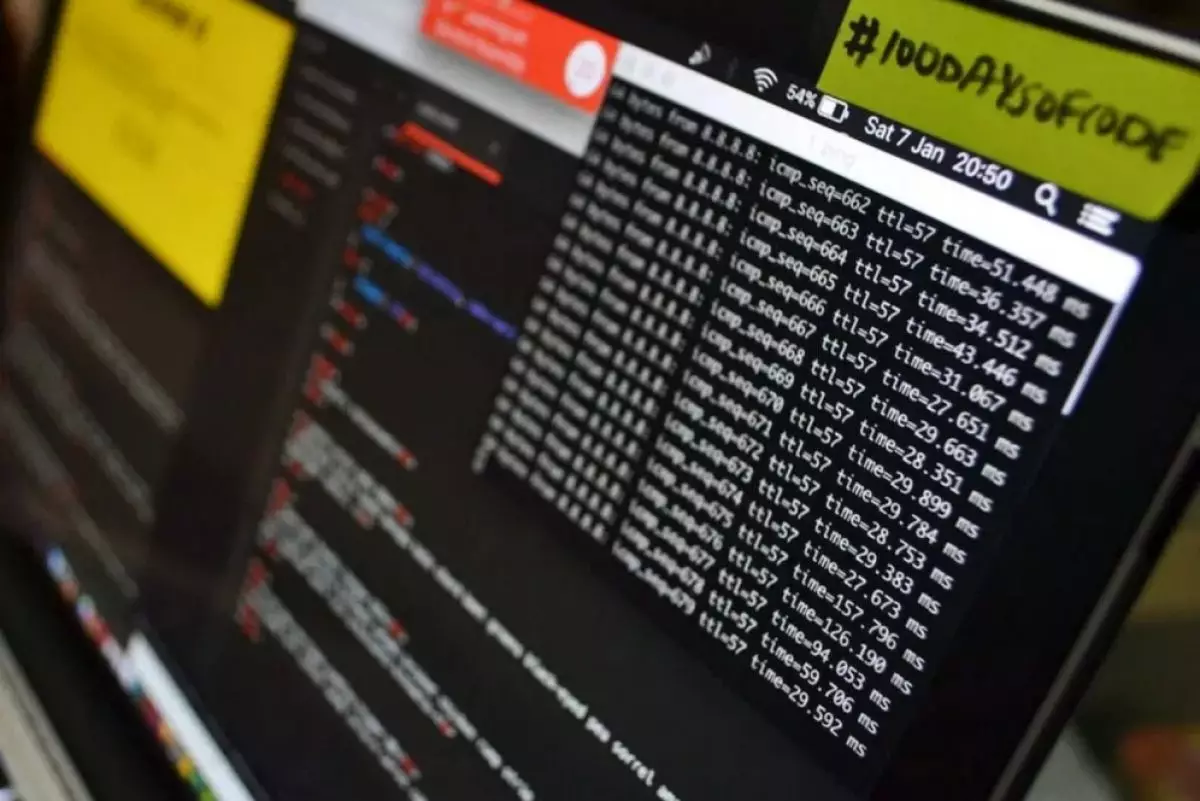
foto: onmsft.com
Techno.id - Membuat cadangan file Windows secara teratur sama pentingnya dengan melakukan pembaruan Windows secara rutin. Hal ini karena penyadangan tidak hanya melindungi dari kerusakan data secara acak yang dapat terjadi pada PC atau laptop kamu karena berbagai alasan, tetapi juga mencegah hilangnya data yang disebabkan kesalahan manusia, serangan malware, dan sebagainya.
Banyak cara untuk menyadangkan file yang bisa digunakan seperti Pemulihan Sistem, Riwayat File, dan lain sebagainya. Tetapi ada juga metode lain yang lebih mudah yakni menggunakan command prompt (CMD).
Berikut beberapa perintah command prompt yang dapat membantu kamu membuat cadangan file.
1. Robocopy

Perintah Robocopy adalah perintah cmd praktis yang dapat menyalin semua file Windows kamu dengan mudah. Dengan Robocopy kamu dapat menyalin semua file atau subdirektori dari folder sumber ke folder tujuan, termasuk direktori kosong.
Untuk menyadangkan file menggunakan perintah Robocopy kamu tinggal buka command prompt (cmd) dan tekan Enter. Lalu ketik: robocopy "source folder path" "destination folder path"/e /mir /r:1 /w:1 /np /log: "log file path"
Di sini, kamu bisa ganti “source folder path” (jalur folder sumber) dengan jalur folder sumber secara realtime. Demikian pula untuk “destination folder path” (jalur folder tujuan). Opsi /mir kemudian akan memiripkan folder sumber ke folder tujuan. Ini berarti folder tujuan juga akan menghapus semua file yang terhapus dari sumber.
Selain itu, parameter /r dan /w akan menentukan jumlah percobaan ulang dan waktu tunggu jika terjadi kesalahan. Pada saat yang sama, parameter /np dan /log menentukan kemajuan pencadangan dan memelihara file log pencadangan.
Sebagai contoh, untuk menyalin file 'file1' dari folder Unduhan di drive D: ke drive E: perintahnya sebagai berikut: robocopy D:Downloadsfile1 E: /MIR
RECOMMENDED ARTICLE
- Cara sederhana membagi layar Mac & Windows jadi empat bagian saat multitasking, nggak sampai 5 menit
- 7 Tips memilih laptop berkualitas untuk mahasiswa
- 5 Cara memperbaiki lag saat mengetik di perangkat Windows
- Microsoft tambahkan gallery view untuk file explorer Windows 11
- Microsoft dikabarkan mengembangkan mode handheld untuk Windows 11, makin nyaman dipakai di Steamdeck
HOW TO
-

Cara terbaru mentransfer pesan WhatsApp dari iOS ke Android, ternyata gampang banget di 2025 ini
-

Trik jitu bersihkan port audio iPhone dari debu tanpa merusak, ternyata segampang ini
-

Cara terbaru buka dan mengonversi file gambar HEIC ke JPEG di Windows 10 atau 11, gampang ternyata
-

Cara terbaru buka WhatsApp saat bermain game tanpa menutup aplikasi, ini fitur yang dibutuhkan
-

Cara mengunci chat WhatsApp (WA) dengan fingerprint atau screenlock, biar rahasia tetap aman
TECHPEDIA
-

Bisakah dapat Robux di Roblox secara gratis? Ini 10 faktanya agar tidak tergoda penipu
-

Detik-detik gelombang radio lawan sensor Jepang dan siarkan proklamasi kemerdekaan RI ke penjuru dunia
-

8 Penyebab charger ponsel mudah panas, jangan pakai adaptor abal-abal yang berbahaya!
-

Cara kerja peringatan dini tsunami Jepang, bisa deteksi bencana 10-20 detik sebelum datang
-

5 Tanggal Steam Sale paling populer yang termurah, game harga ratusan ribu bisa dapat diskon 90%
LATEST ARTICLE
HOW TO Selengkapnya >
-
![Cara terbaru mentransfer pesan WhatsApp dari iOS ke Android, ternyata gampang banget di 2025 ini]()
Cara terbaru mentransfer pesan WhatsApp dari iOS ke Android, ternyata gampang banget di 2025 ini
-
![Trik jitu bersihkan port audio iPhone dari debu tanpa merusak, ternyata segampang ini]()
Trik jitu bersihkan port audio iPhone dari debu tanpa merusak, ternyata segampang ini
-
![Cara terbaru buka dan mengonversi file gambar HEIC ke JPEG di Windows 10 atau 11, gampang ternyata]()
Cara terbaru buka dan mengonversi file gambar HEIC ke JPEG di Windows 10 atau 11, gampang ternyata
-
![Cara terbaru buka WhatsApp saat bermain game tanpa menutup aplikasi, ini fitur yang dibutuhkan]()
Cara terbaru buka WhatsApp saat bermain game tanpa menutup aplikasi, ini fitur yang dibutuhkan


















